
زمانی که بخواهید، به عنوان نمونه، عکسهای مسافرت تفریحی اخیر خود را به دوستان نشان دهید یا یک بازی اندرویدی را روی صفحهنمایش بزرگتر انجام دهید، اتصال صفحهنمایش دستگاه اندرویدی به تلویزیون به کار میآید. بااینحال تا همین مدتی پیش، این کار، آسان نبود.
گوگل از طریق دستگاهی شبیه به فلش به نام «کرومکست» این قابلیت را رسمی کرد. اعلام این خبر برای نخستینبار در کنفرانس «ورودی/خروجی» گوگل در ماه ژوئن سال گذشته انجام شد؛ البته طبیعتاً اتصال به تلویزیون در آن زمان هنوز در مرحله آزمایشی به سر میبرد و تنها شمار معدودی از دستگاهها را پشتیبانی میکرد. در آن زمان در فهرست دستگاههایی که از این قابلیت پشتیبانی میکردند، نامهای قدیمی و جدیدی مشاهده میشد و نکته جالب عدم حضور «اچتیسی وان» (ام8) در این لیست بود.

دستگاه کرومکست متصل به پشت یک تلویزیون. کابلی که در تصویر میبینید بین گوشی هوشمند و کرومکست ارتباط برقرار میکند
فهرست کامل دستگاههایی که در ابتدا از این قابلیت پشتیبانی میکردند صرفاً شامل چند دستگاه محدود میشد: Nexus 4، Nexus 5، Nexus 7 (2013)، Nexus 10، Samsung Galaxy S4، Samsung Galaxy S4 Google Play Edition، Samsung Galaxy S5، Samsung Galaxy Note 3، Samsung Galaxy Note 10، HTC One M7، HTC One M7 Google Play Edition، LG G3، LG G2 و LG G Pro 2. البته گوگل وعده داده بود که در آینده نزدیک، دستگاههای بیشتری به این فهرست افزوده شوند. اکنون این اتفاق افتاده و تقریباً تمام دستگاههای اندرویدی از این قابلیت پشتیبانی میکنند.
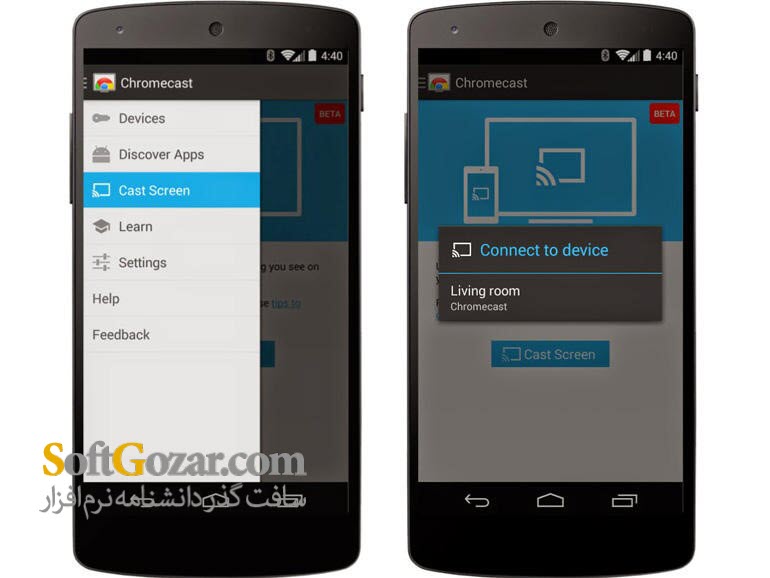
برویم سراغ نحوه اتصال این دو صفحه به هم که درواقع کار آسانی است:
1. مطمئن شوید دستگاه موردنظرتان در فهرست دستگاههای پشتیبانیشده قرار دارد.
2. نسخه آخر از نرمافزار کرومکست را از فروشگاه پلیاستور دانلود نمایید.
3. اطمینان حاصل کنید که به همان شبکه وایفای متصلید که دستگاه کرومکست متصل است.
4. چنانچه آخرین نسخه را دارید، برنامه را باز کرده، منو را از سمت چپ بیاورید و گزینه «Cast Screen» را انتخاب کنید. کرومکستی را که میخواهید انتخاب کرده و سپس شاهد منتقل شدن جادویی صفحهنمایش گوشی روی تلویزیون باشید.
دارندگان نکسوس از راه دیگری هم میتوانند وارد شوند. در منوی «تنظیمات سریع Quick Settings» میتوانند گزینه «Cast Screen» را مشاهده کنند. اما اگر هم نمیتوانید آنرا ببینید، مسیر زیر را دنبال نمایید:
Android Settings > Display > Cast Screen
دارندگان نکسوس لازم نیست حتماً آخرین نسخه کرومکست را داشته باشند.
زمانیکه دو دستگاه به هم متصل شدند، در قسمت اعلانها، هشداری میآید که با لمس آن میتوانید ارتباط دستگاه با تلویزیون را قطع نمایید. اگر به هیچ یک از این روشها نتوانستید به تلویزیون وصل شوید، حتماً پلیاستور را چک کنید تا در صورت عرضه نسخه بهروزشدهای از برنامه کرومکست، حتماً آن را نصب کنید.
منبع:سافت گذر


دیدگاه شما